Akarsz szándékosan megront egy fájlt Windows 11/10 alatt? Lehet, hogy tesztelési célból vagy más okból próbál megrontani egy fájlt a számítógépén, és elérhetetlenné tenni azt. Ha igen, ez a bejegyzés többféle módszert kínál, amelyek segítségével megsérülhet vagy megsérülhet a Windows PC-n lévő fájl.

Hogyan lehet megrontani egy fájlt a Windows 11/10 rendszerben?
Íme a fő módszerek, amelyek segítségével megrongálhatja a fájlokat a Windows 11/10 rendszeren:
- Sérítsen meg egy fájlt a Jegyzettömb segítségével.
- Változtassa meg a fájl kiterjesztését, hogy megsérüljön a fájl.
- Használjon ingyenes online korrupciós eszközt.
- Tömörítse a fájlt, és hirtelen fejezze be a folyamatot.
1] Sérüljön meg egy fájl a Jegyzettömb segítségével
Az egyik legegyszerűbb módja a Word vagy más fájlok megrongálásának a Windows rendszeren a Jegyzettömb használata. Megsérülhet egy dokumentum vagy fájl, ha megnyitja azokat a Windows Jegyzettömbben. Nézzük meg, hogyan!
Először nyissa meg a Jegyzettömb alkalmazást a számítógépén, majd kattintson a Fájl > Megnyitás lehetőségre.
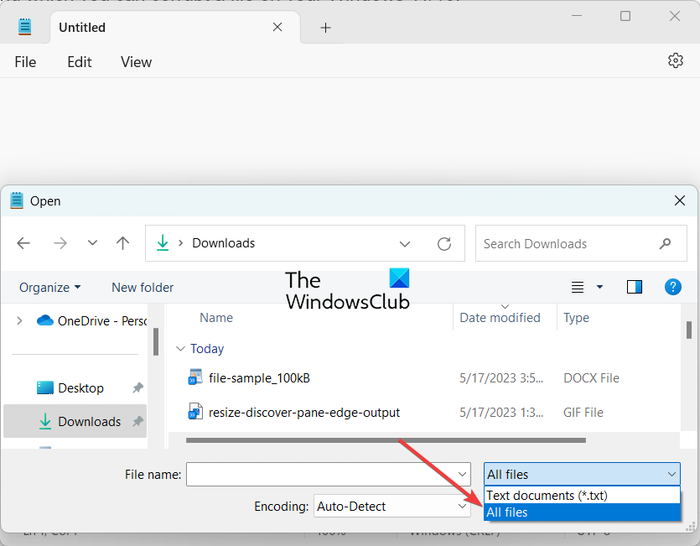
Most, miközben böngészik és kiválasztja a bemeneti fájlt, kattintson a fájltípus legördülő gombra, és állítsa be Minden fájl tól től Szöveges dokumentumok (*.txt) . Ezután válassza ki a megrontani kívánt forrásdokumentumot vagy fájlt, és nyissa meg a Jegyzettömbben.
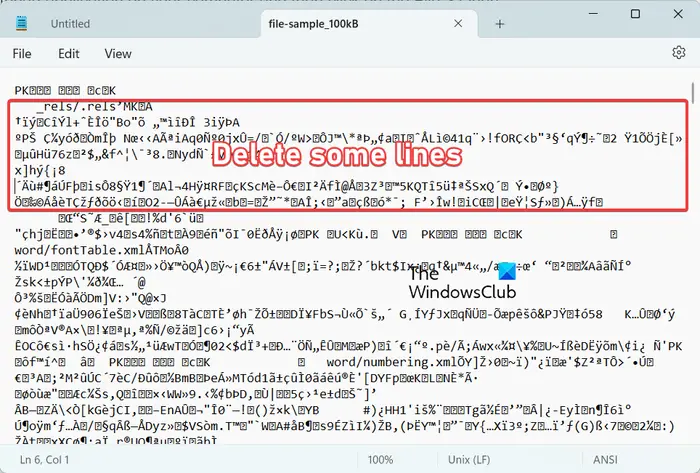
Ezt követően sok halandzsa szöveget fog látni az ablakban. Innentől törölnie kell néhány sort, körülbelül hét-nyolc sort a megjelenő szövegből.

Ezután kattintson a Fájl menüre, és nyomja meg a gombot Mentés másként választási lehetőség. A megjelent Mentés másként ablak, díszlet Mentés típusként nak nek Minden fájl , írja be a sérült kimenet fájlnevét, majd nyomja meg a Mentés gombot a fájl mentéséhez. A mentett fájl megsérül, és most használhatatlanná válik.
Windows 10 szabványos felhasználói engedélyek
Olvas: A fájl sérült, és nem nyitható meg Wordben, Excelben vagy PowerPointban .
2] Módosítsa a fájlkiterjesztést, hogy megsérüljön a fájl
Egy másik módszer a Word vagy más fájltípus megsértésére a számítógépen a fájl kiterjesztésének megváltoztatása. Íme a lépések ehhez:
- Nyissa meg a Fájlböngésző beállításai.
- Törölje a jelet az Ismert fájltípusok kiterjesztésének elrejtése jelölőnégyzetből.
- Kattintson az Alkalmaz > OK gombra.
- Nyissa meg a File Explorert.
- Válassza ki a fájlt.
- Válassza az Átnevezés opciót.
- Adjon meg egy másik fájlkiterjesztést.
Először is meg kell győződnünk arról, hogy az összes fájlkiterjesztés látható a File Explorerben. Ehhez kattintson a Windows Search opcióra, és írja be Fájlböngésző beállításai a keresőmezőben. Ezután nyissa meg a File Explorer Options alkalmazást a keresési eredmények közül.
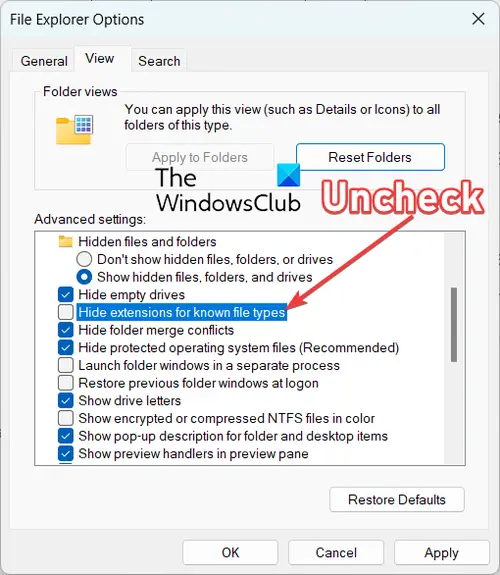
A Fájlböngésző beállításai ablakban lépjen a Kilátás lapon, és nézze meg, hogy a Ismert fájltípusok kiterjesztésének elrejtése be van pipálva vagy sem. Ha be van jelölve, törölje a jelölést, majd nyomja meg az Alkalmaz > OK gombot a változtatások mentéséhez.
Most nyomja meg a Win+E billentyűkombinációt a File Explorer megnyitásához, és keresse meg azt a mappát, amelyben a megrontani kívánt forrásfájl található.
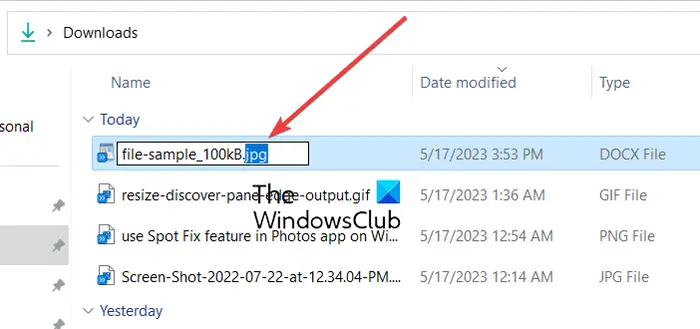
Ezután válassza ki a bemeneti fájlt, és nyomja meg az F2 billentyűt az átnevezéshez. Ezután módosíthatja a fájl kiterjesztését. Tegyük fel, hogy ha meg akar rontani egy Word-fájlt, módosítsa a .doc vagy docx fájl kiterjesztését olyan kiterjesztésre, mint a .jpg, .png, .tiff stb., majd nyomja meg az Enter gombot.
Ezután megjelenik egy „Ha megváltoztatja a fájlnévkiterjesztést, a fájl használhatóvá válhat” párbeszédablak jelenik meg; egyszerűen nyomja meg az Igen gombot, és a fájl megsérül, és elérhetetlenné válik.
Olvas: A sérült betűtípusok javítása a Windows rendszerben ?
3] Használjon ingyenes online korrupciós eszközt
Ha nem szeretné az összes munkát manuálisan elvégezni, használhat egy ingyenes online fájlsérülési eszközt is a fájlok megrongálására. Számos ingyenes webszolgáltatás létezik, amelyek lehetővé teszik ezt. Csak fel kell töltenie a forrásdokumentum fájlt, és a többi munkát maga az eszköz végzi el.
Íme néhány jó ingyenes online fájlsérülési eszköz, amelyeket használhat:
- Sérült meg egy fájl.
- PineTools.
- Sérült a fájlom.
A] Elrontott egy fájl
ingyenes betűtípus-kezelő
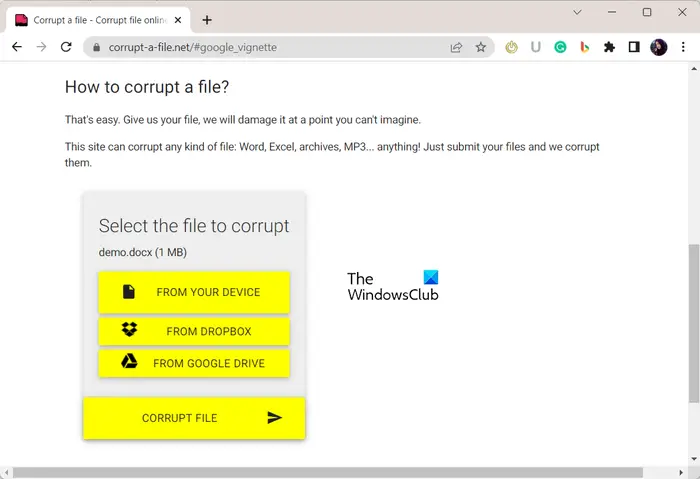
A sérült fájl egy online fájlsérülési eszköz, amellyel megrongálhatja a Word-t, az Excelt, az archívumokat, a hangfájlokat és még sok más fájlt. Ez egy egyszerű és kényelmes módszer a Word-dokumentumok gyors megsértésére, különösebb erőfeszítés nélkül.
Kezdésként nyissa meg corrupt-a-file.net egy preferált webböngészőben. Most ki kell választania a forrás dokumentumfájlt a számítógépéről. Feltölthet dokumentumot felhőszolgáltatásokból, például a Dropboxból vagy a Google Drive-ból. Ha elkészült, nyomja meg a SÉRÜLT FÁJL gombot, és gyorsan megsérti a kiválasztott fájlt. Letöltheti a sérült fájlt a számítógépére, vagy mentheti a fájlt a Dropboxba vagy a Google Drive-ra.
B] PineTools
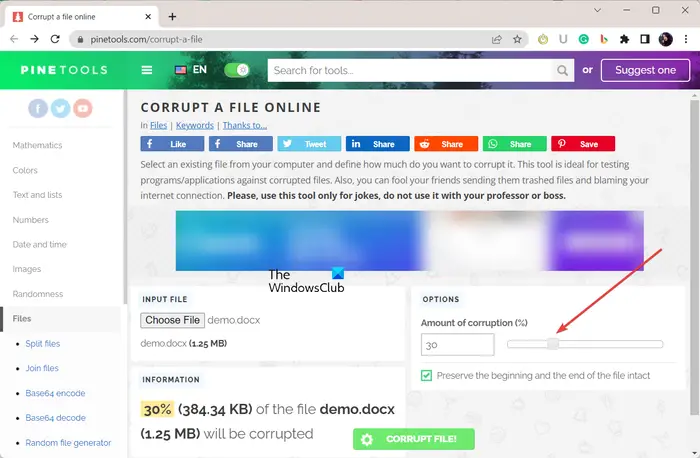
A PineTools több eszközből álló készlet, amelyek közül az egyik tartalmaz egy fájlrontó eszközt. Ezzel az eszközzel könnyen megsérthet egy dokumentumot. Lehetővé teszi különféle típusú fájlok, például Word, Excel stb.
Ennek az online eszköznek az az előnye, hogy testreszabhatja a a korrupció százaléka amelyet a forrásfájlra szeretne alkalmazni. Ezen kívül egy praktikus opciót is kínál az ún A fájl elejét és végét őrizze meg érintetlenül . Ha engedélyezi ezt az opciót, megőrzi a forrásfájl elejét és végét.
Megnyithatja ezt az eszközt egy webböngészőben, és a Fájl kiválasztása gombra kattintva böngészheti és megnyithatja a forrásfájlt. Most állítson be olyan beállításokat, mint a Sérülés mértéke és a fájl elejét és végét érintetlenül hagyja, majd nyomja meg a SÉRÜLT FÁJL! gombot a kiválasztott fájl sérülésének megkezdéséhez. Ez megsérti a fájlt, és automatikusan letölti a kimenetet a számítógépére.
Ha használni akarod, próbáld ki itt .
Lát: Sérült fájlok a Windows rendszerben: magyarázat, megelőzés és helyreállítás .
C] Sérült a fájlom
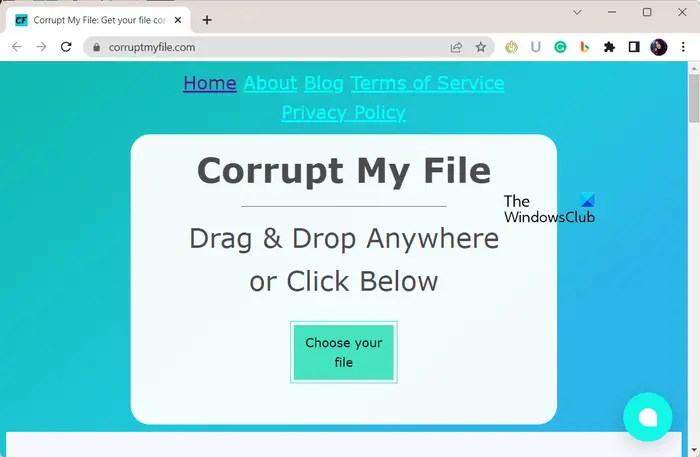
A Corrupt My File egy további online fájlsérülési eszköz, amely lehetővé teszi a fájlok online megrongálását. Egyszerűen megnyithatja a corruptmyfile.com webhelyet a böngészőjében, majd húzza és húzza a megrontani kívánt forrásdokumentumot a felületére. Vagy kattintson a Válassza ki a fájlt gombot, és válassza ki a forrásfájlt. Amint kiválasztja a bemeneti fájlt, az megsérti a fájlt, és letölti a sérült dokumentumot vagy fájlt a számítógépére. Ilyen egyszerű az egész.
651. hiba
4] Tömörítse a fájlt, és hirtelen fejezze be a folyamatot
Más módszert szeretne a fájl megsértésére? Nos, itt van még egy módszer, amellyel megrongálhat egy fájlt a Windows PC-n. Használhatja a fájltömörítő eszköz hogy megsértse a Word és más fájlokat. Kezdje el a forrásfájl tömörítését, majd amikor a tömörítés hamarosan befejeződik, szakítsa meg a folyamatot. Ez megsérti a fájlt, és használhatóvá teszi.
Olvas: A Windows Resource Protection sérült fájlokat talált, de néhányat nem tudott kijavítani .
Hogyan sérülhetek meg egy PDF fájlban?
A PDF-fájlok szándékos megsértéséhez vagy sérüléséhez használhat egy fájlsérülési eszközt, amely lehetővé teszi a PDF-fájlok megsértését. Használhatja a Corrupt-a-file.net-et, amely egy online eszköz, amely lehetővé teszi PDF, Excel, Word és még sok más fájlok megrongálását. Csak töltse fel a PDF-fájlt, és kattintson a MEGOSZTÁSI FÁJL gombra, hogy megsérüljön a PDF-fájl.
Hogyan sérülhetnek meg a PC-fájlok?
A fájlok megsérülhetnek a számítógépén található vírusok vagy rosszindulatú programok miatt. Egy másik forgatókönyv, amikor a fájlok megsérülhetnek, az, amikor a számítógép összeomlik a fájl mentése közben. Ezen kívül a meghajtón lévő hibás szektorok további okai lehetnek a fájlsérülésnek.
Most olvasd el: A sérült videók javítása Windows PC-n ?















